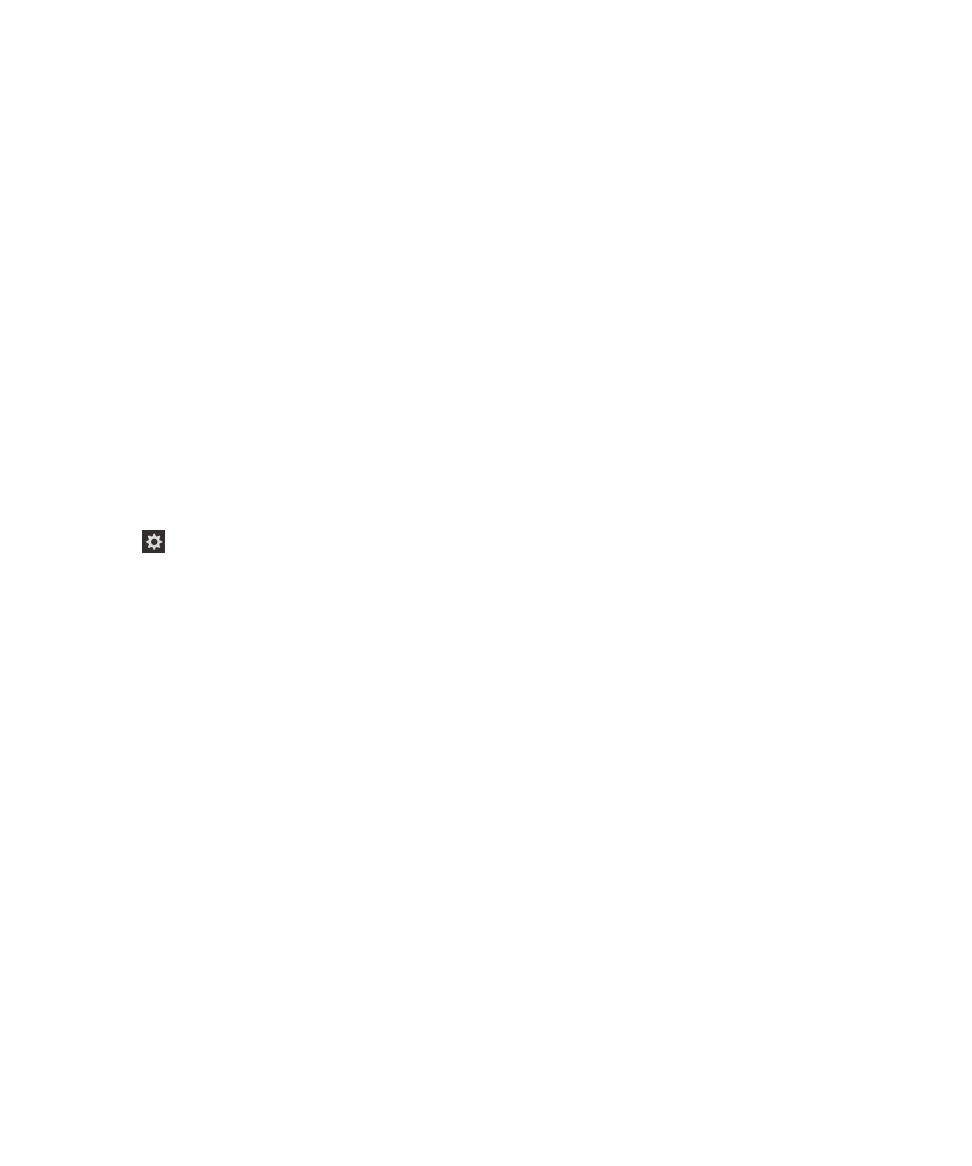
以裝置設定調整文字或標點資訊詳細度
1.
在首頁畫面上,從畫面頂端向下滑動。
2.
點選
設定以設定關注點。 然後,點兩下啟動設定功能表。
3.
點選輔助工具
以設定關注點。 然後,點兩下啟動輔助工具選項。
4.
點選畫面讀取裝置
以設定關注點。 然後,點兩下啟動畫面讀取裝置選項。
5.
要設定文字資訊詳細度,請完成下列步驟:
a.
以一根手指點選資訊詳細度以設定關注點。
b.
以一根手指點選以啟用資訊詳細度欄位為關注點並開啟下拉式選項清單。
c.
以一根手指點選設定關注點為高資訊詳細度或低資訊詳細度。
d.
以一根手指點兩下做出您的選擇。
6.
要設定標點資訊詳細度,請完成下列步驟:
a.
以一根手指點選標點資訊詳細度以設定關注點。
b.
以一根手指點選以啟用標點資訊詳細度欄位為關注點並開啟下拉式選項清單。
c.
若您不想要任何標點符號被語音標點取代,請在下拉式清單中,點選無。
d.
若您要下列符號被語音符號取代,請點選一些
: # (數字)、$ (美元)、% (百分比)、& (and 符號)、* (星號)、+
(加號)、/ (斜線)、= (等於)、@ (at 符號)、以及 ^ (補字符號)。
e.
若您要包括先前的清單,以及下列符號,點選大多數:
"(引號)、( (左圓括號)、) (右圓括號)、- (連字號)、_
(底線)、: (冒號)、; (分號)、< (左角括號)、> (右角括號)、[ (左括弧)、] (右括弧)、\ (反斜線)、| (豎線)、` (上
標點
), ~ (代字號)、{ (左大括號) 和 } (右大括號)。
f.
如果您要包含上述所有清單的等號,再加下列的符號,請點選全部:
? (問號) 和 ! 驚嘆號
g.
在下拉式清單中選項之一設定關注點後,以一根手指點兩下做出您的選擇。
7.
以下列其中一種方式關閉
BlackBerry Screen Reader 設定:
使用指南
設定
180
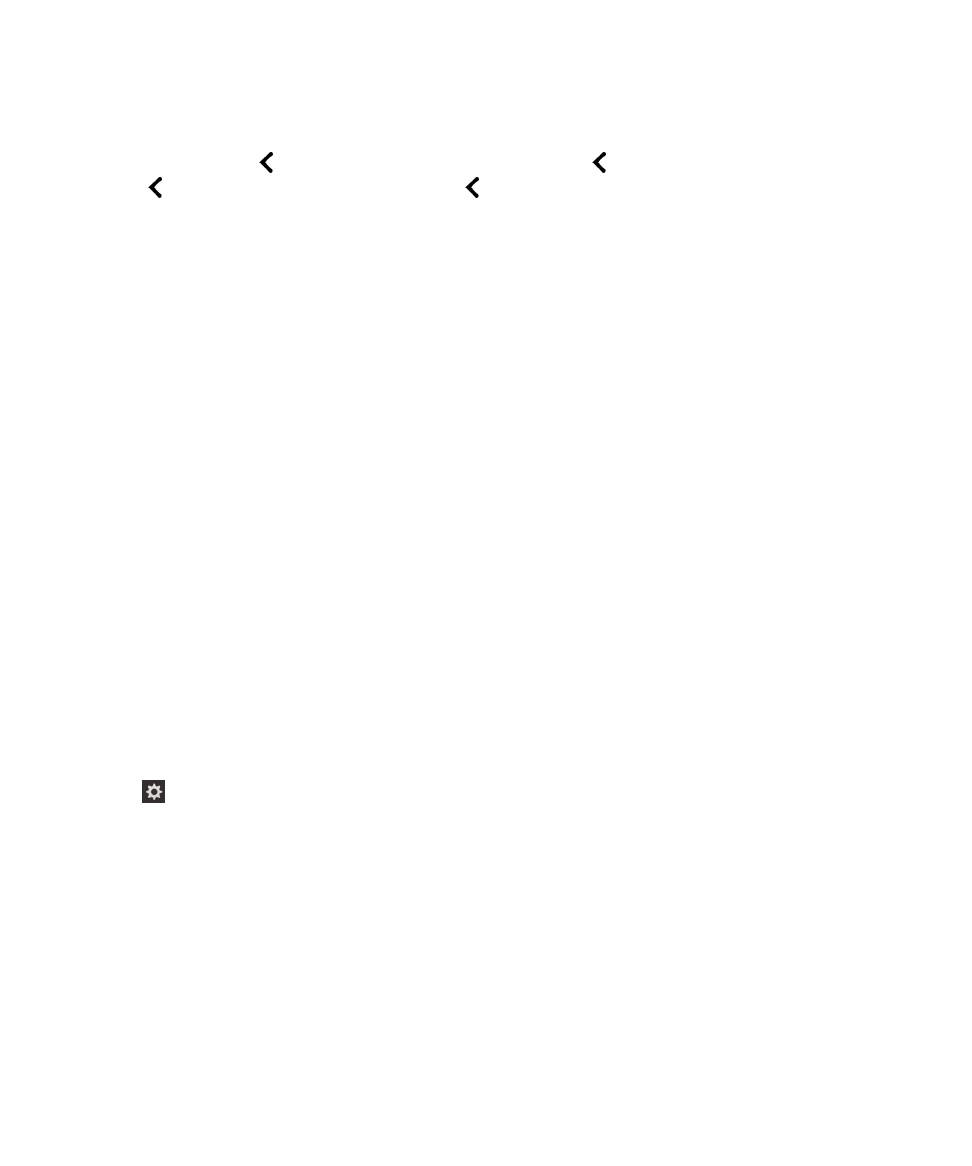
• 從畫面底部往上滑動以縮小畫面。 若您的裝置具有軌跡板,當您向上滑動以解鎖畫面時,請勿碰觸軌跡板。
從軌跡球的左側或右側向上滑動。
在關注點於最小化的應用程式時,用兩根手指點兩下關閉應用程式。
• 點選畫面左下角的
以設定關注點。
然後,點兩下畫面左下角的
以返回到輔助工具畫面。
點選畫面左下角
的
以設定關注點。
然後點一下畫面左下角的
以返回系統設定畫面。
在關注點於最小化的應用程式時,
用兩根手指點兩下關閉應用程式。
使用